ワーピング
メッシュが定義されていると、イメージのワーピングが可能です。
メッシュの外枠は、'Bezier' モードで編集できます。
内部のポイントや面は、'Grid' モードで編集できます。
モードの切り替えは、右クリックメニューで行えます。
| Bezier モード - 外枠を編集できます。 | |
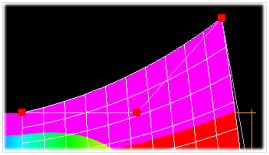 |
赤いポイントをドラッグして、メッシュの外枠を操作します。 これは Bezier (ベジェ)機能での例です。 |
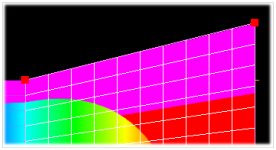 |
これは Linear 機能での例です。 両機能は、右クリックメニューで切り替えられます。 
|
| Grid モード - 内部のポイントや面を編集できます。 | |
| Grid モードでは、出力フレームのより詳細な調整を行えます。 グリッドは、長方形にメッシュを均等分布したものです。  グリッド内の4つのポイントが面を表します。 グリッド内の4つのポイントが面を表します。メッシュは、X/Y ポイントの解像度でグリッドに並べられます。 解像度は、マウスの右クリックメニューやリストの直接編集によって上げられます。 グリッドの解像度は、128×128 に制限されています。 Grid モードに切り替えるには、Preview 上で右クリックしてください。 |
|
 |
|
| Preview ですべてのポイントが選択されています。 | |
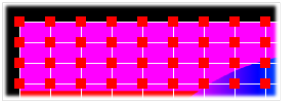 |
|
| ツールバーには、ポイントの選択方法が表示されます。 |
 |
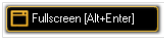 |
全画面表示への切り替え [Media PC] (Alt + Enter)、GUIの切り替え [VPU] (Shift + Enter) | |
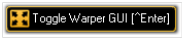 |
Warper GUI の切り替え (Ctrl + Enter)。リアルタイムで出力を操作するのに便利です。 全画面表示と似ていますが、グリッドと選択したポイントが表示され、リアルタイムで操作できます。 |
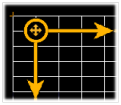 |
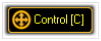 |
コントロールのオン/オフ切り替え。選択されているポイントは、このコントロールによって操作できます。 |
| ------------ Grid モードでのみ有効 -------- | ||
|---|---|---|
 |
グリッドで1つのポイントを選択します。 Ctrl キーを押している間、あるいはポイント上でマウスをドラッグすることよって、ポイントの複数選択が可能です。 |
|
 |
接続された複数のポイントで面(エリア)を作ります。 | 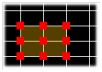 |
 |
行内のすべてのポイントを選択します。 | |
 |
列内のすべてのポイントを選択します。 | |
| ポイントが選択されている場合、コントロール・シンボルによってそれらを操作できます。 コントロールをオンにして、メッシュを Grid モードに切り替える必要があります。 面を削除するには、Preview 上の右クリックメニューで 'Delete selected Faces' を用いてください。 |
||
 |
セレクションの移動。 | 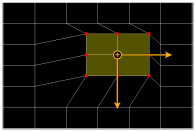 |
 |
セレクションの回転。 | 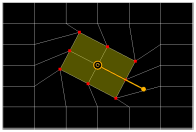 |
 |
セレクションのスケーリング。 | 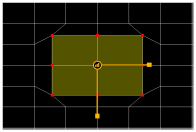 |
| 'Shift' または 'Ctrl' ボタンを押していると、マウスの分解能が増減します。 | ||
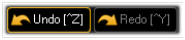 |
直前の操作の取り消しとやり直し。 | |
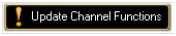 |
この警告は、不明な 3D Warper オブジェクトが見つかった場合に表示されます(例: 別のショーで作成された 3D Warper オブジェクト)。 それらを利用するには、Channel Functions を最初に更新しておく必要があります。 |
警告
Grid モードから Bezier モードに戻ると、3D頂点データが強制的に再作成されます(新しい3Dオブジェクト)。
手動によるポイント変更は、頂点データに変換されるため失われます。
これは、常に警告ダイアログで通知されます。
Grid モードから Bezier モードに戻ると、3D頂点データが強制的に再作成されます(新しい3Dオブジェクト)。
手動によるポイント変更は、頂点データに変換されるため失われます。
これは、常に警告ダイアログで通知されます。